Najlepsze aplikacje do klonowania aplikacji na iPhonea w celu uruchomienia wielu kont | Nie jest wymagany jailbreak

Dowiedz się, jak sklonować aplikacje na iPhone
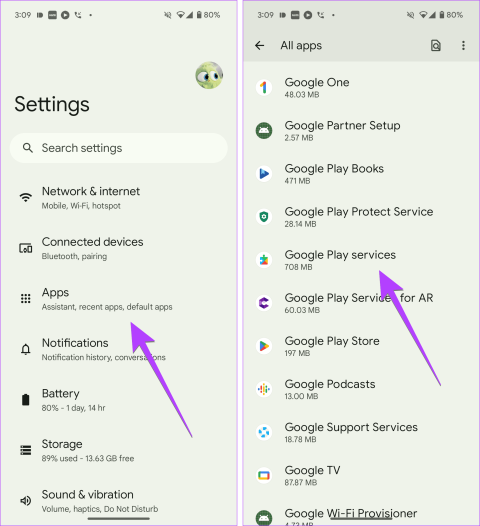
Wiem, że byłbyś sfrustrowany, gdyby aplikacje na Twoim telefonie z Androidem nagle przestały działać. Zauważasz błąd „Aplikacja nie będzie działać, jeśli nie zaktualizujesz Usług Google Play”. Prawidłowy? Wszystko byłoby w porządku, gdyby można było łatwo zaktualizować Usługi Google Play. Ale tak nie jest. Jeśli będziesz szukać Usług Google Play w Sklepie Play, nie znajdziesz ich. Jak zatem zaktualizować Usługi Google Play na telefonach z Androidem?
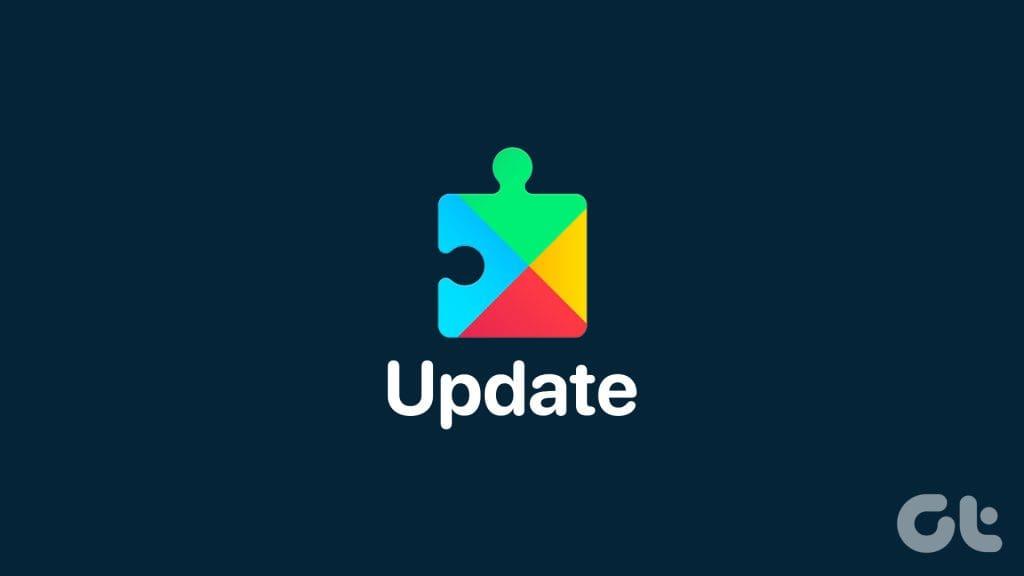
Nie martw się. To nie czarna magia. Tutaj znajdziesz dwa sposoby pobrania aktualizacji Usług Google Play na telefon z Androidem. A jeśli to nie zadziała, omówiliśmy również alternatywne sposoby.
Jednym z najprostszych sposobów aktualizacji Usług Google Play jest skorzystanie ze Sklepu Play. Jeśli jednak będziesz szukać Usług Play w Sklepie Play, nie znajdziesz ich bezpośrednio. Oto proste obejście aktualizacji Usług Google Play ze Sklepu Play:
Krok 1: Otwórz Ustawienia na telefonie lub tablecie z Androidem.
Krok 2: Przejdź do aplikacji, a następnie do usług Google Play.
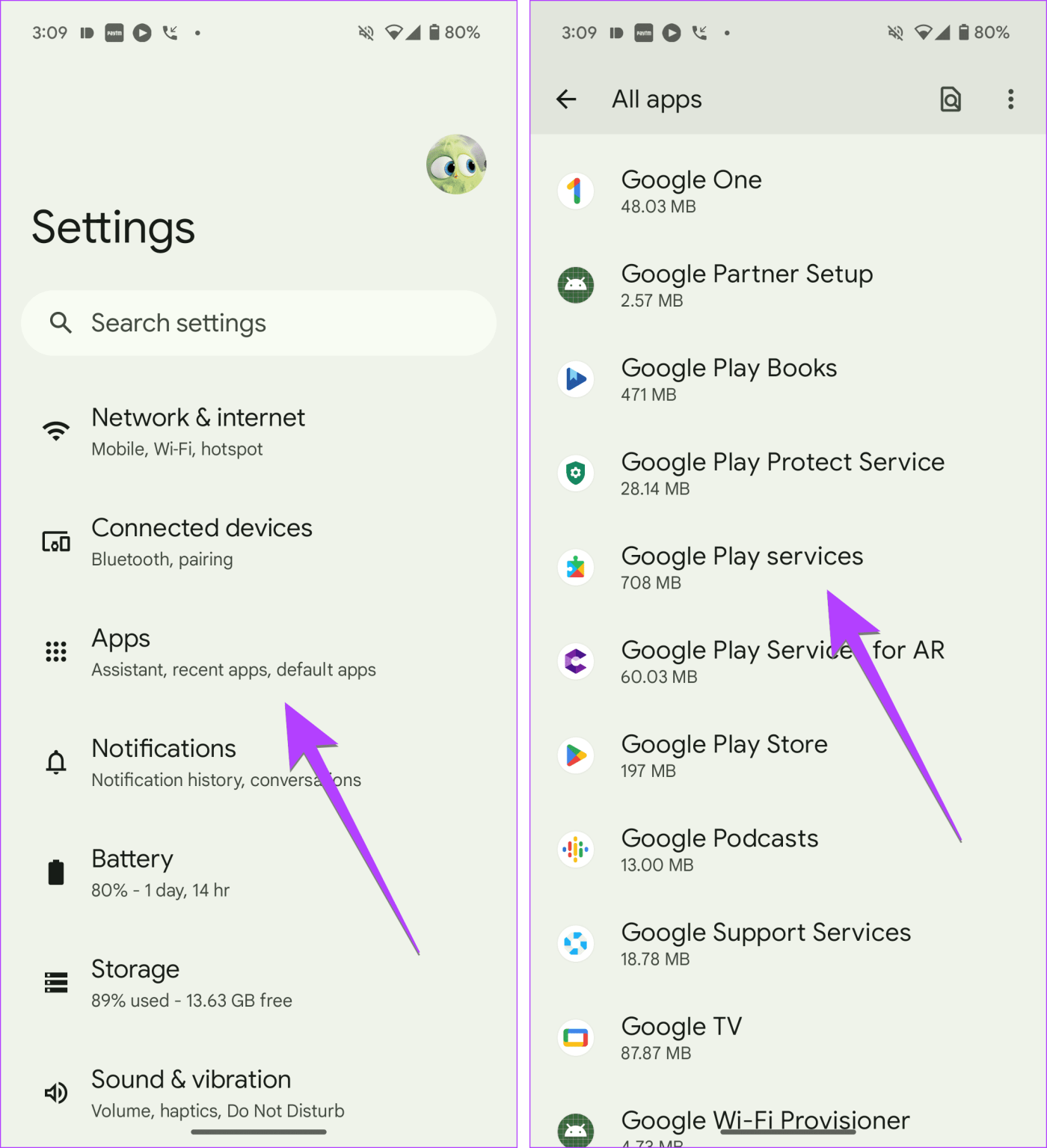
Krok 3: Stuknij w Szczegóły aplikacji, a następnie Aktualizuj lub Zainstaluj. Jeśli nie widzisz tych opcji, Usługi Google Play zostały już zaktualizowane. Jeśli jednak nadal pojawia się komunikat o błędzie dotyczący aktualizacji Usług Play, sprawdź następną metodę.
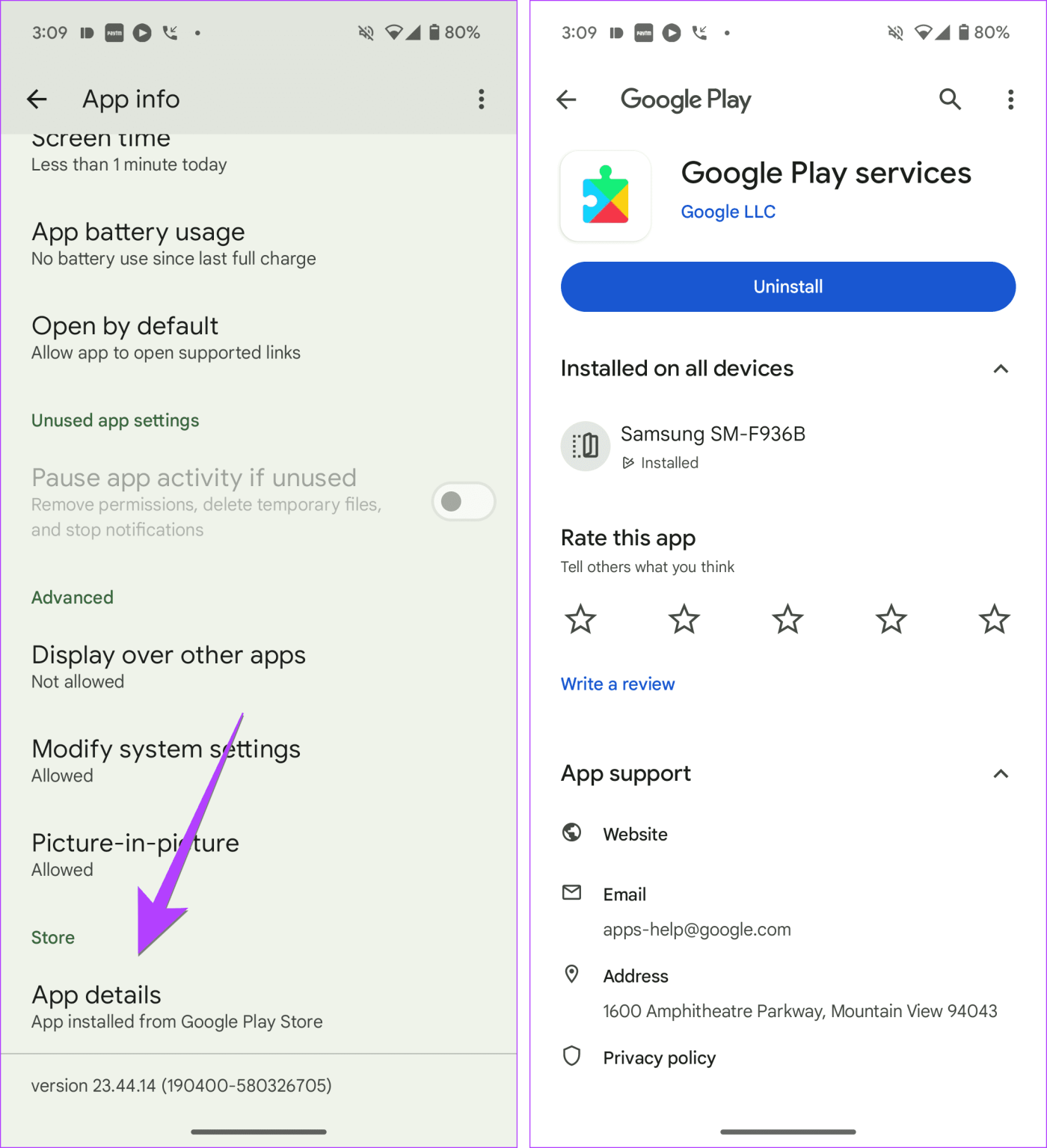
Wskazówka dla profesjonalistów: Możesz także otworzyć listę Usług Play w Sklepie Play bezpośrednio za pomocą tego linku .
W przypadku tej metody będziesz musiał ręcznie pobrać i zainstalować pakiet APK dla Usług Google Play na swoim telefonie. Ta metoda umożliwia aktualizację Usług Google Play bez korzystania ze Sklepu Play.
Oto szczegółowe kroki:
Krok 1: Otwórz stronę Usług Google Play w APK Mirror, jednym z zaufanych miejsc do pobierania plików APK.
Krok 2: Przewiń w dół i w obszarze Wszystkie wersje dotknij najnowszej wersji. Aplikacja Usługi Play ma również wersje beta. Unikaj ich. Aktualną wersję Usług Play zainstalowanych na Twoim telefonie możesz sprawdzić, wybierając Ustawienia > Aplikacje > Usługi Google Play. Przewiń w dół i poszukaj numeru wersji.
Krok 3: Na następnej stronie przewiń w dół, a w sekcji Pobierz znajdziesz różne warianty pakietu APK. Jeśli znasz procesor w swoim telefonie (zajrzyj do Arch), kliknij numer jego wariantu. Możesz też wybrać dowolny wariant arm64-v8a, ponieważ będzie on działał na wszystkich nowych telefonach. Alternatywnie możesz pobrać dowolny plik APK i sprawdzić, czy działa. W przeciwnym razie zostanie wyświetlony komunikat o niezgodności pliku. W takim przypadku spróbuj innego.
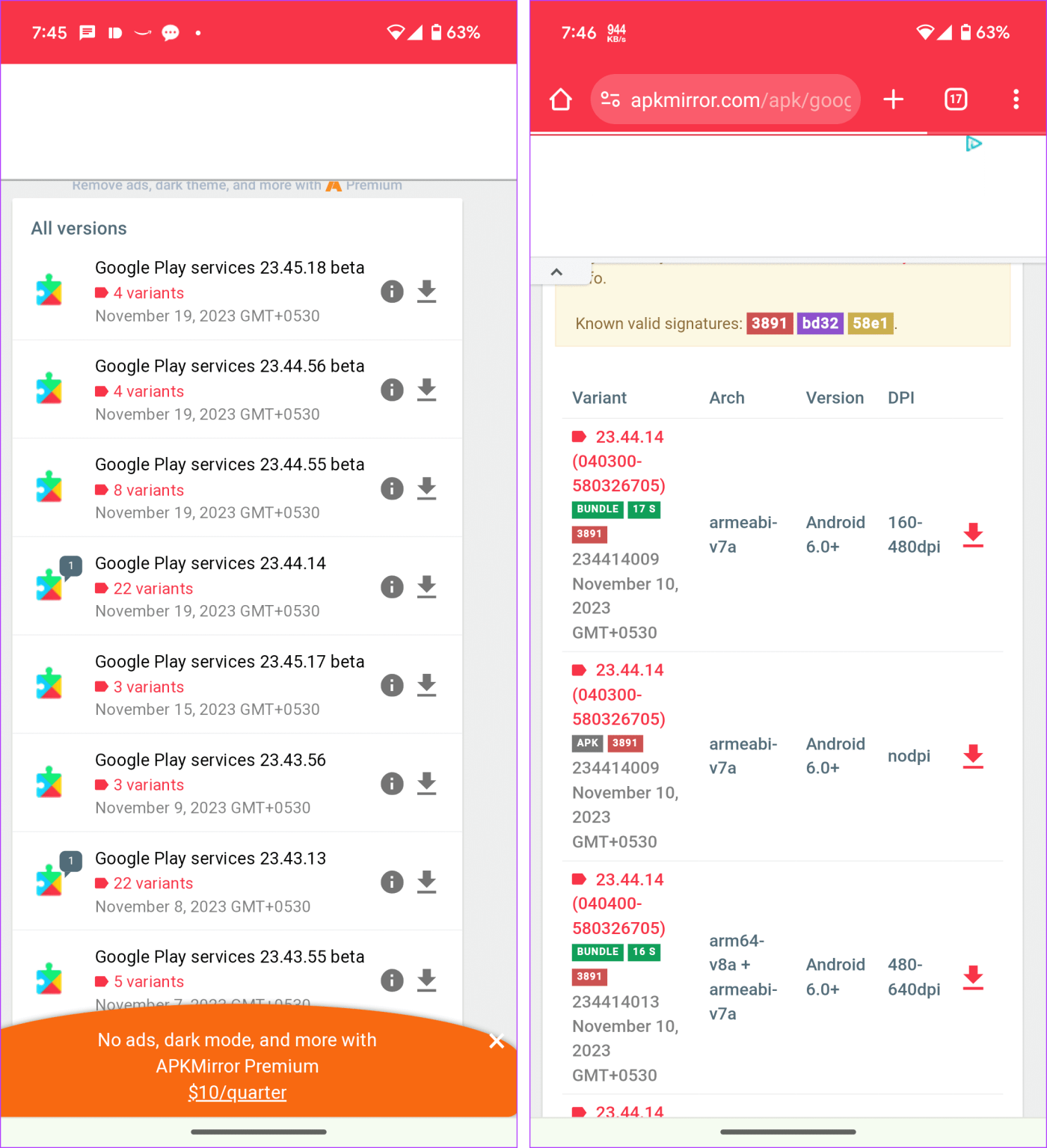
Wskazówka: możesz użyć aplikacji Informacje o sprzęcie Droid, aby poznać numer wariantu. Zainstaluj i otwórz aplikację. Przejdź do zakładki System i poszukaj w obszarze Zestawy instrukcji. To kod, którego musisz szukać na stronie APK Mirror w Arch. Kliknij numer wariantu na stronie.
Krok 4: Wyświetlone zostaną więcej szczegółów na temat konkretnej wersji. Przewiń w dół i dotknij Pobierz APK. Pojawi się wyskakujące okienko z potwierdzeniem. Kliknij OK, aby rozpocząć pobieranie. Po pobraniu dotknij pliku APK, aby go zainstalować.
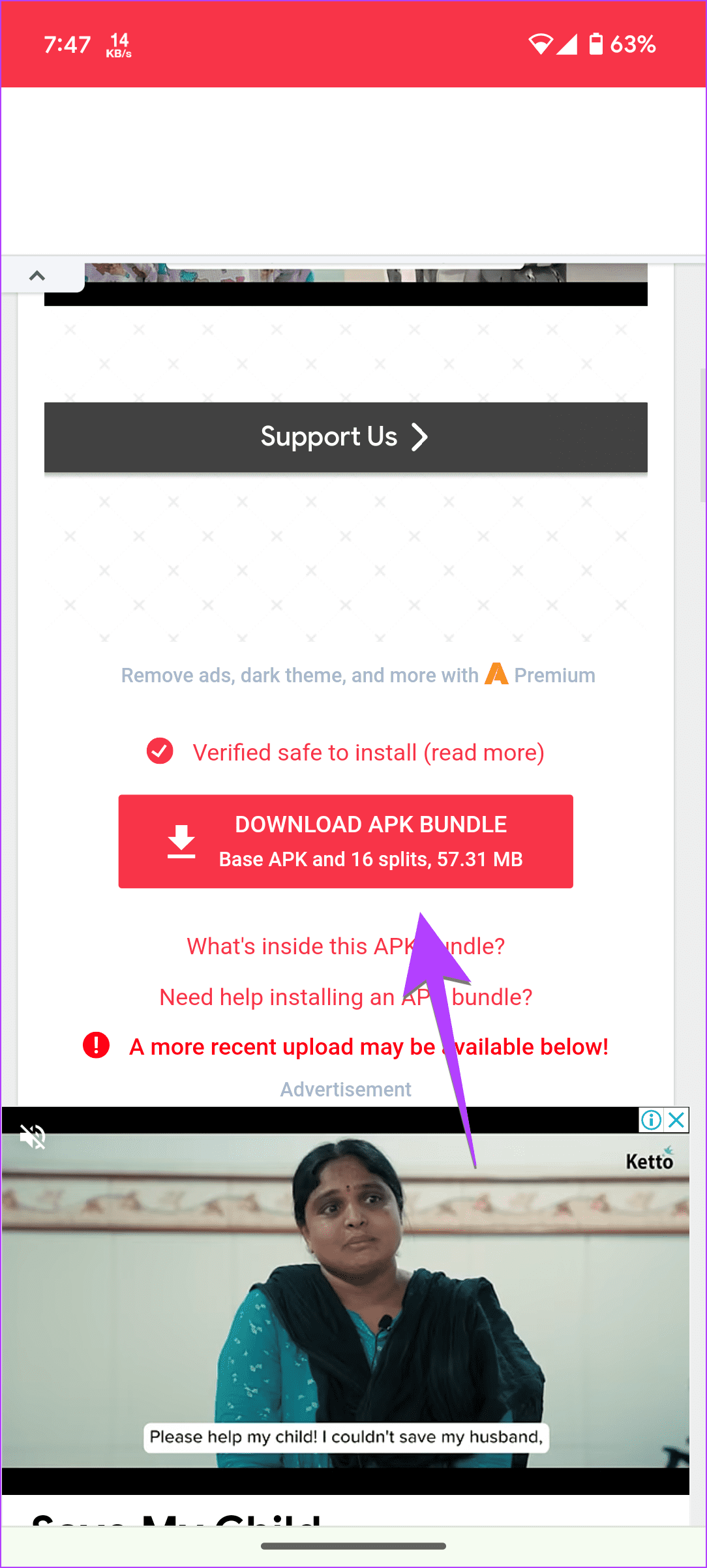
Mamy nadzieję, że Usługi Play powinny zostać pomyślnie zaktualizowane na Twoim telefonie. Uruchom ponownie telefon, a będzie znowu działać normalnie.
Jeśli nie możesz zaktualizować Usług Google Play przy użyciu powyższych dwóch metod, powinieneś wyczyścić pamięć podręczną i dane Usług Play oraz Sklepu Google Play. Chociaż wyczyszczenie pamięci podręcznej może nie mieć żadnego widocznego wpływu na żadne Twoje dane, wyczyszczenie danych może spowodować wylogowanie Cię z konta Google, a nawet usunięcie kart COVID, kart transportu publicznego lub wirtualnych kart płatniczych. Jednak z innymi danymi osobowymi znajdującymi się w Twoim telefonie nic się nie stanie.
Oto kroki, aby wyczyścić pamięć podręczną i dane Usług Google Play:
Krok 1: Otwórz Ustawienia i przejdź do Aplikacje, a następnie Usługi Google Play.
Krok 2: Stuknij w Pamięć, a następnie Wyczyść pamięć podręczną. Uruchom ponownie telefon. Jeśli problem nadal występuje, kliknij Wyczyść dane (lub Zarządzaj pamięcią, a następnie Wyczyść dane).
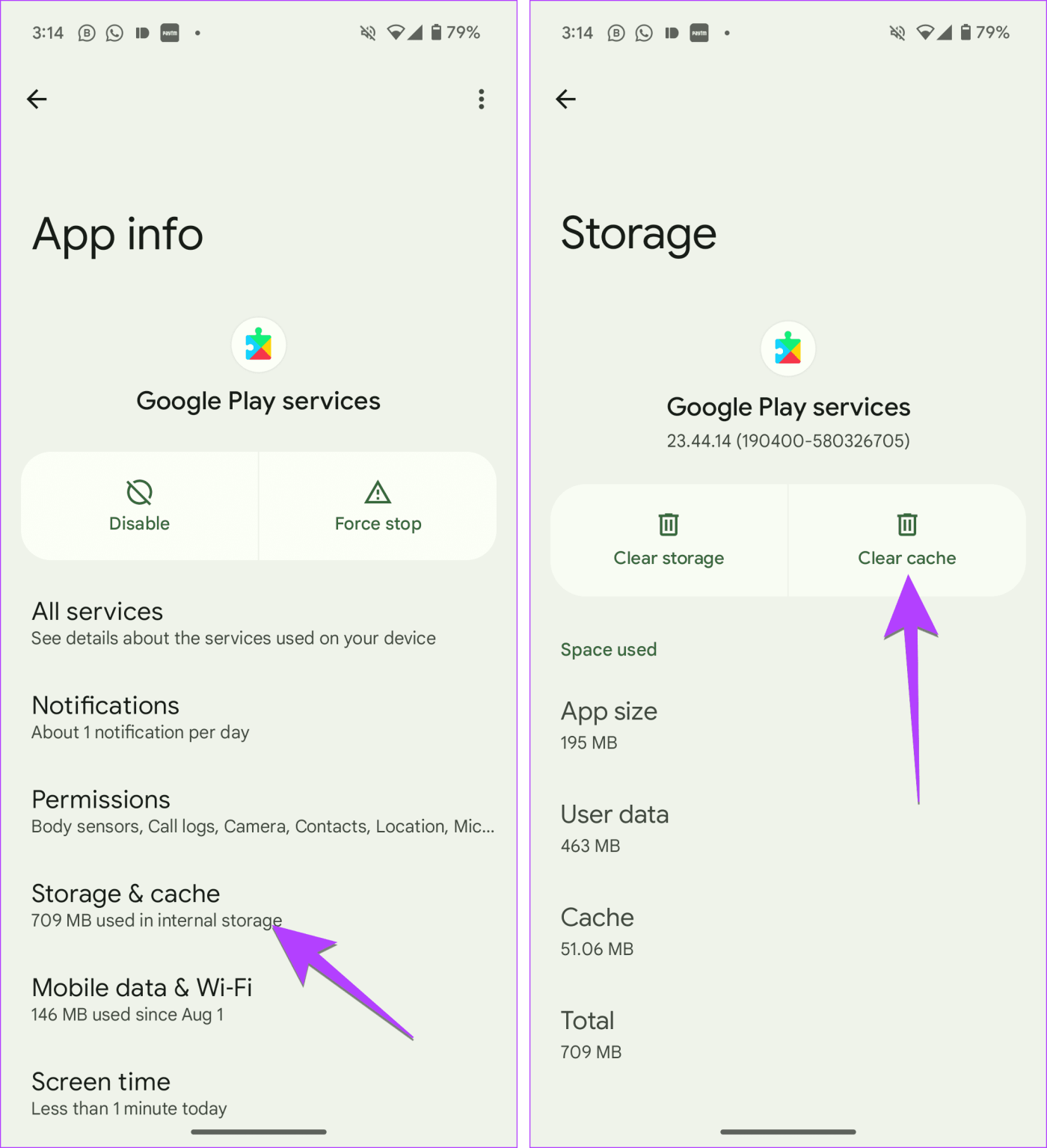
Krok 3 : Powtórz kroki dla Sklepu Google Play.
Wskazówka: dowiedz się, jak zaktualizować Sklep Google Play.
W wielu przypadkach może być konieczna aktualizacja Systemu Play, zanim będzie można zaktualizować Usługi Play. Oto kroki w tym samym celu:
Krok 1: Na telefonie z Androidem przejdź do Ustawień.
Krok 2: Stuknij opcję Informacje o telefonie, a następnie wersję Androida (lub informacje o oprogramowaniu).
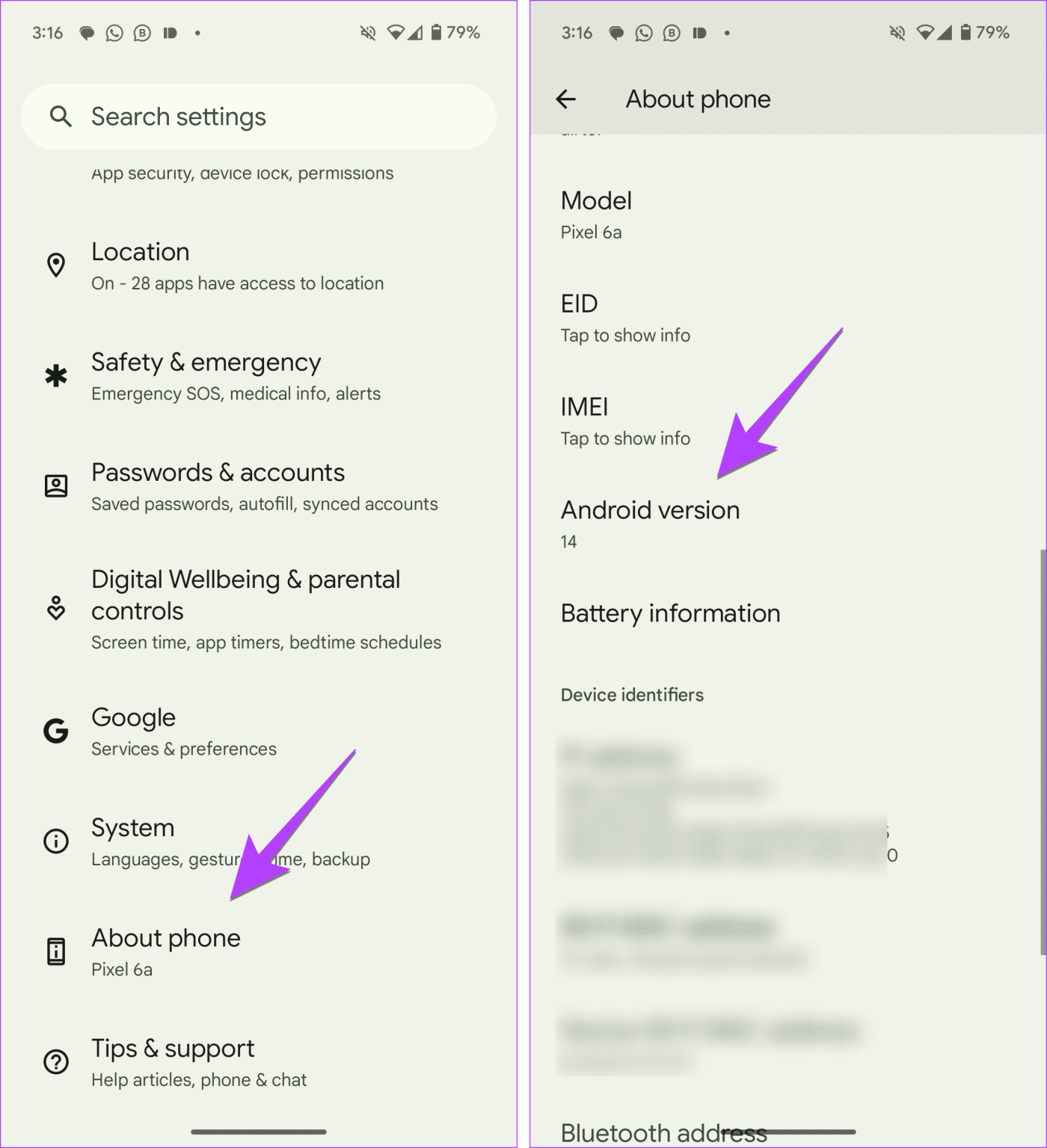
Krok 3: Wybierz aktualizację systemu Google Play, a następnie Pobierz i zainstaluj, jeśli aktualizacja jest dostępna.
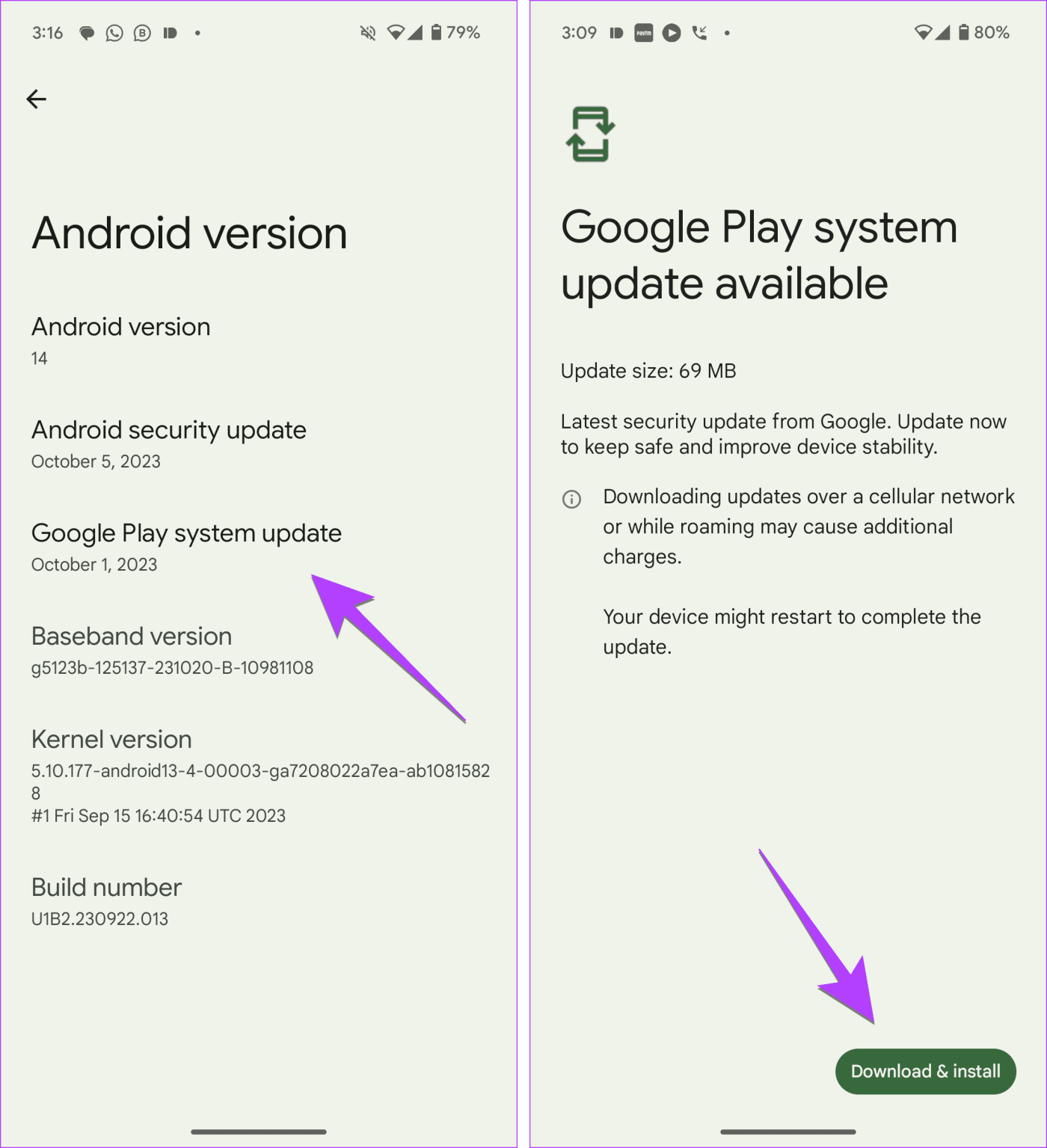
Krok 4: Uruchom ponownie telefon, a następnie spróbuj zaktualizować Usługi Play.
Chociaż nie można całkowicie odinstalować Usług Google Play, można usunąć ich aktualizacje. Gdy to zrobisz, aplikacja powróci do wersji fabrycznej lub początkowej. Spowoduje to, że telefon automatycznie zaktualizuje aplikację.
Oto kroki, aby odinstalować aktualizacje Usług Play:
Krok 1: Otwórz Ustawienia telefonu i przejdź do Aplikacje/Menedżer aplikacji/Zainstalowane aplikacje, a następnie Usługi Google Play w obszarze Wszystkie aplikacje.
Krok 2: Stuknij ikonę z trzema kropkami w prawym górnym rogu. Z menu wybierz opcję Odinstaluj aktualizacje.
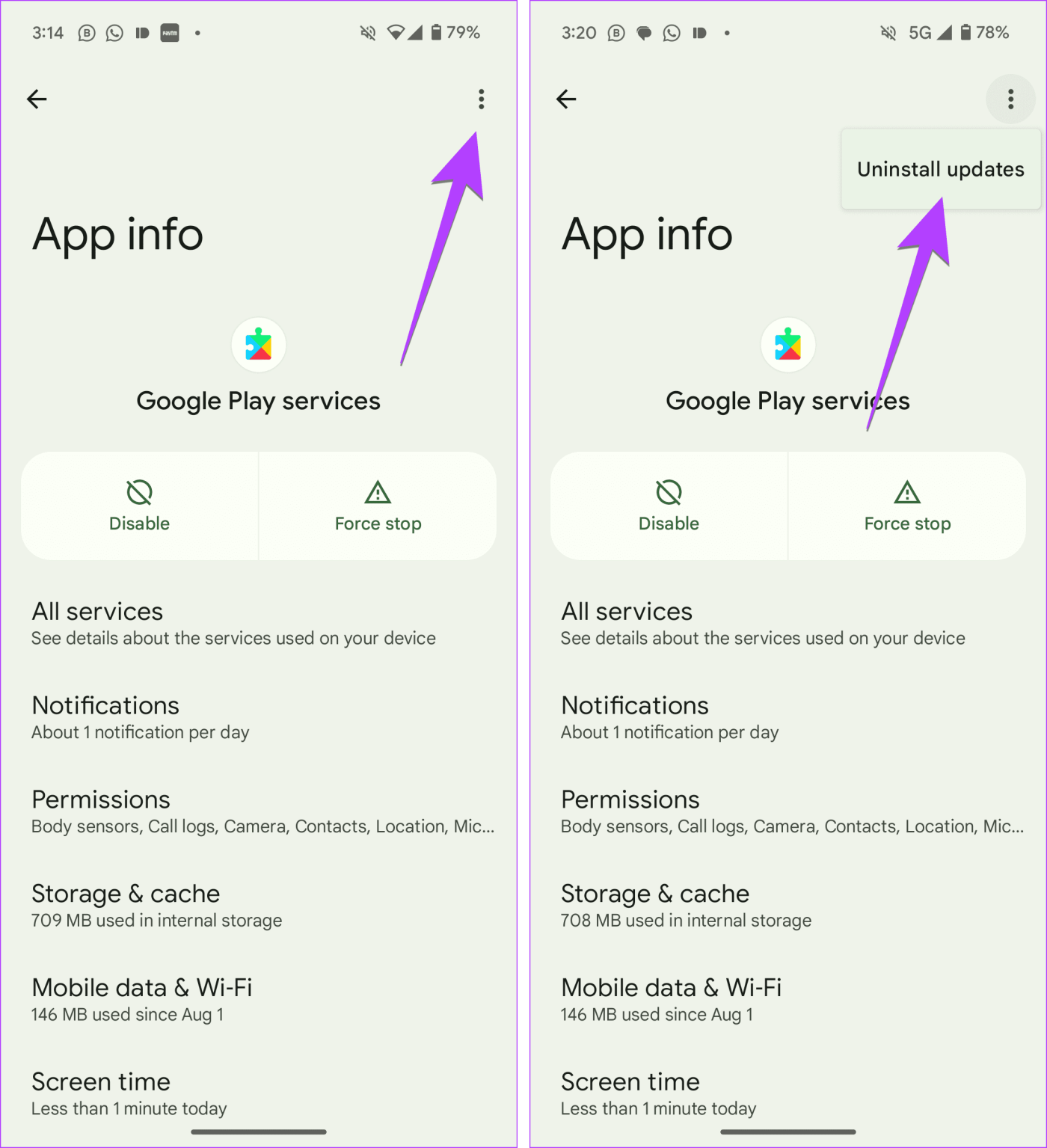
Krok 3: Uruchom ponownie telefon. Poczekaj 5 minut lub dłużej. Następnie otwórz Sklep Google Play, a następnie inne aplikacje. Mamy nadzieję, że Usługi Google Play zostałyby automatycznie zaktualizowane w tle (pod warunkiem, że w Twoim telefonie działa Internet). Możesz też zaktualizować go ręcznie ze Sklepu Play, jak pokazano w metodzie 1.
Innym sposobem wymuszenia na telefonie aktualizacji Usług Google Play jest jego wyłączenie. W tym celu wykonaj kroki 1 i 2 powyższej metody (metoda dezinstalacji), tj. przejdź do Ustawienia > Aplikacje > Usługi Google Play. Następnie na ekranie Usług Google Play kliknij opcję Wyłącz (jeśli jest dostępna). Najprawdopodobniej będzie wyszarzony.
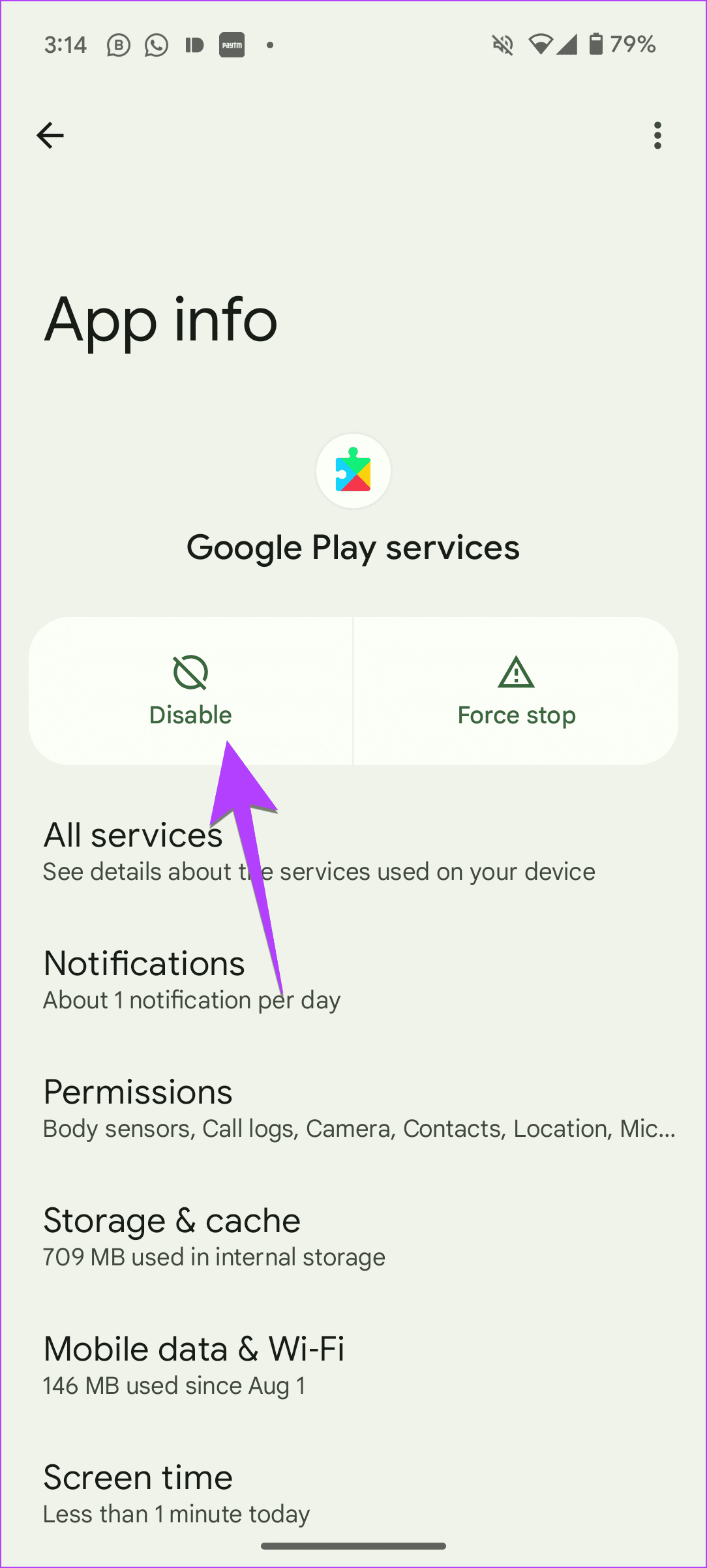
W takim przypadku konieczne będzie odebranie uprawnień administratora urządzenia. W tym celu wykonaj następujące kroki:
Krok 1: Otwórz Ustawienia telefonu i przejdź do Bezpieczeństwo. Znajdziesz go pod różnymi nazwami na różnych urządzeniach, np. Bezpieczeństwo i lokalizacja lub Ekran blokady i bezpieczeństwo. Jeśli nie możesz jej znaleźć, skorzystaj z wyszukiwania w Ustawieniach, aby znaleźć opcję zabezpieczeń.
Krok 2: Stuknij w Inne zabezpieczenia lub Więcej ustawień zabezpieczeń, a następnie Aplikacje do administrowania urządzeniem.
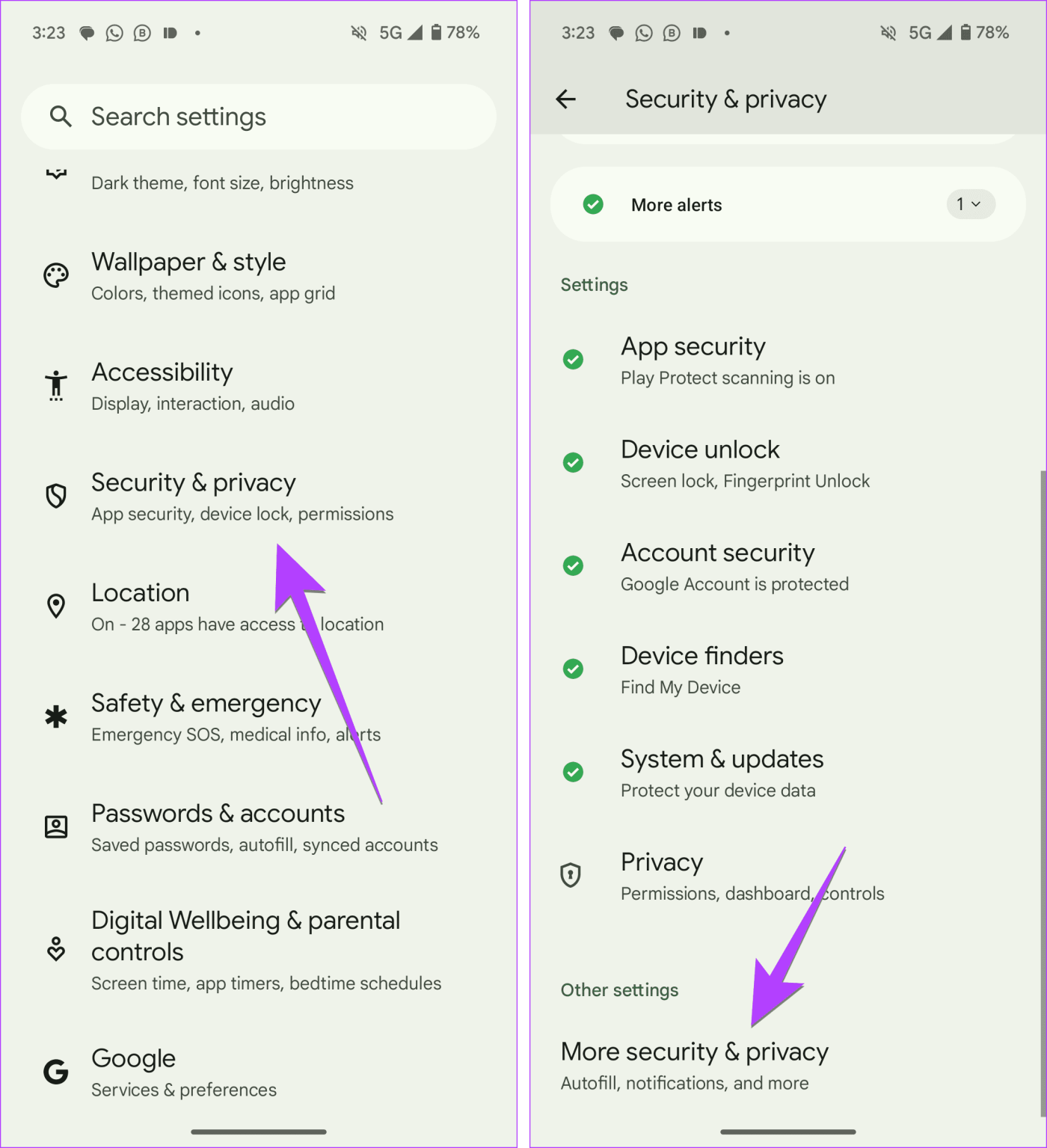
Krok 3 : Wyłącz przełącznik obok opcji Znajdź moje urządzenie.
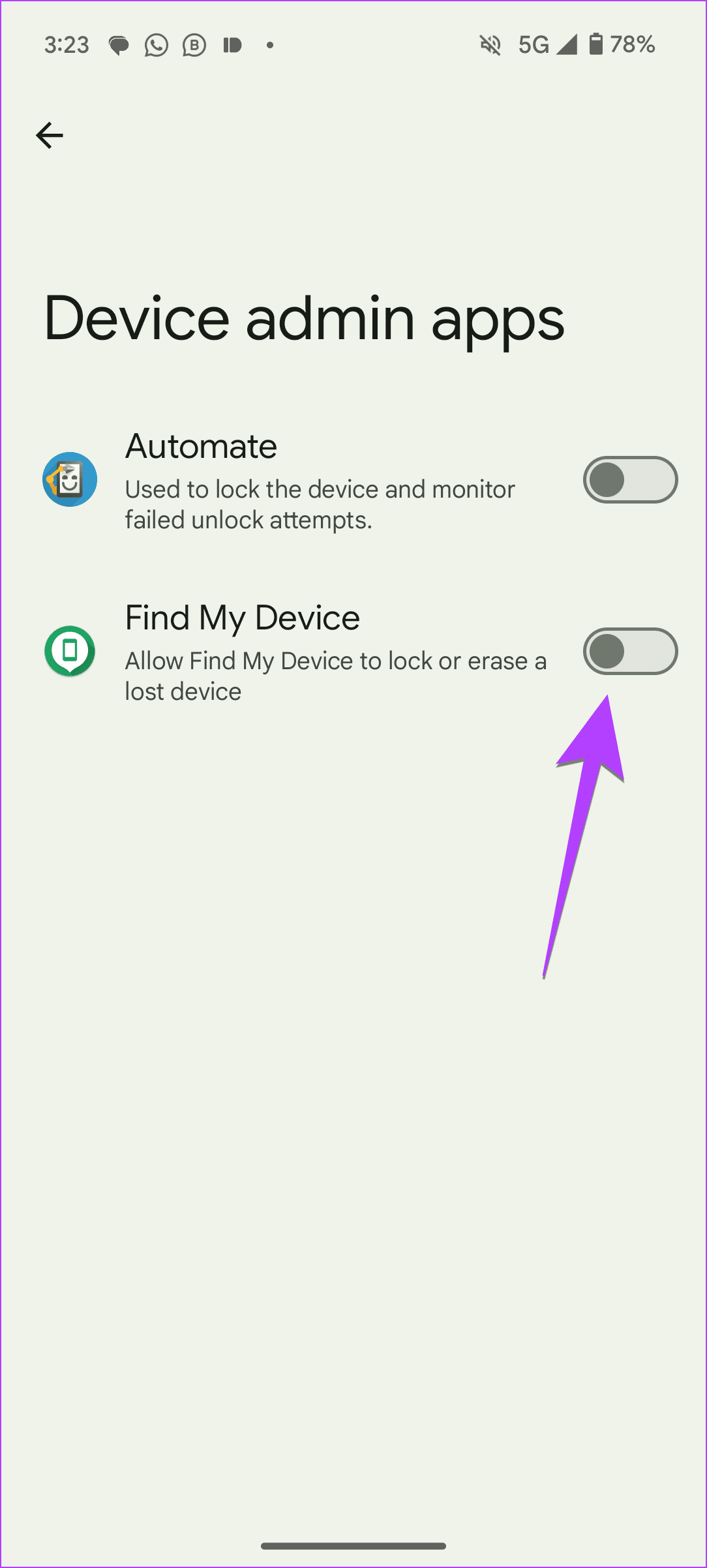
Krok 4: Teraz spróbuj wyłączyć Usługi Google Play w obszarze Aplikacje w Ustawieniach. Po wyłączeniu odczekaj minutę, a następnie włącz go ponownie. Po włączeniu zrestartuj telefon. Poczekaj ponownie 5 minut, aż telefon zakończy aktualizację w tle.
Usługi Google Play to usługi systemowe spakowane w jedną aplikację, które pomagają w sprawnym funkcjonowaniu Twojego urządzenia. Usługi te odpowiadają za działanie Sklepu Google Play i innych aplikacji. Jeśli Usługi Google Play nie działają prawidłowo, wystąpią problemy również z innymi aplikacjami. Oznacza to, że mogą się zawiesić, zgłosić błąd, a w niektórych przypadkach nawet nie uruchomić się.
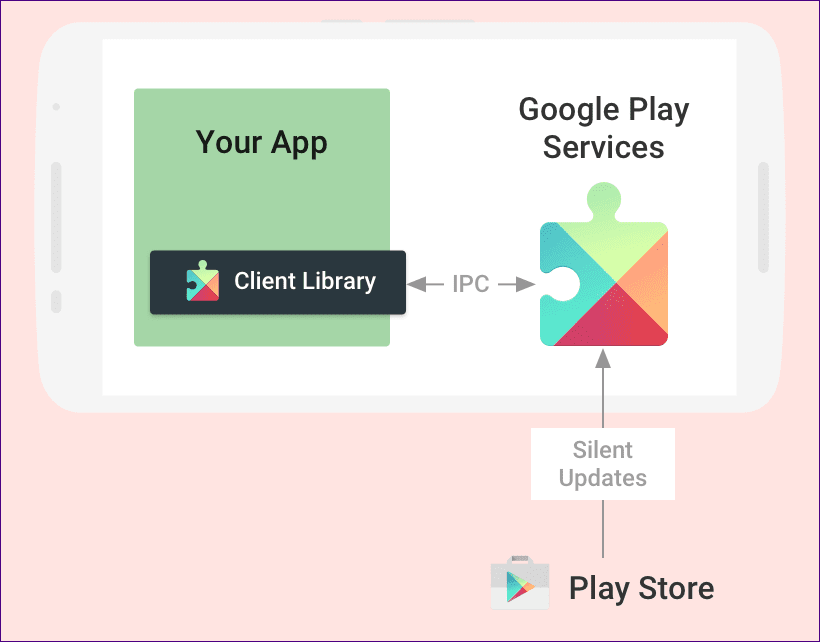
Jest to podstawowe oprogramowanie systemowe, które działa w tle. Nawet nie zauważysz, że jest on zainstalowany na Twoim telefonie (ponieważ nie pojawia się na ekranie głównym ani w szufladzie aplikacji), chyba że zacznie działać. W tym momencie chciałbyś go odinstalować, ale nie jest to możliwe. Można go jedynie zaktualizować.
Usługi Google Play to dusza naszych telefonów z Androidem. Jeśli coś im się stanie, będziesz miał ochotę rzucić telefonem o ścianę. Oto, jak bardzo to może być denerwujące. Mamy nadzieję, że udało Ci się zaktualizować Usługi Play przy użyciu powyższych metod. Pamiętaj, że powinieneś ręcznie aktualizować Usługi Play tylko wtedy, gdy jest to wymagane. Zanim wyruszysz, dowiedz się, jak zmienić region lub kraj w Sklepie Play.
Dowiedz się, jak sklonować aplikacje na iPhone
Dowiedz się, jak skutecznie przetestować kamerę w Microsoft Teams. Odkryj metody, które zapewnią doskonałą jakość obrazu podczas spotkań online.
Jak naprawić niedziałający mikrofon Microsoft Teams? Sprawdź nasze sprawdzone metody, aby rozwiązać problem z mikrofonem w Microsoft Teams.
Jeśli masz dużo duplikatów zdjęć w Zdjęciach Google, sprawdź te cztery skuteczne metody ich usuwania i optymalizacji przestrzeni.
Chcesz zobaczyć wspólnych znajomych na Snapchacie? Oto, jak to zrobić skutecznie, aby zapewnić znaczące interakcje.
Aby zarchiwizować swoje e-maile w Gmailu, utwórz konkretną etykietę, a następnie użyj jej do utworzenia filtra, który zastosuje tę etykietę do zestawu e-maili.
Czy Netflix ciągle Cię wylogowuje? Sprawdź przyczyny oraz 7 skutecznych sposobów na naprawienie tego problemu na dowolnym urządzeniu.
Jak zmienić płeć na Facebooku? Poznaj wszystkie dostępne opcje i kroki, które należy wykonać, aby zaktualizować profil na Facebooku.
Dowiedz się, jak ustawić wiadomość o nieobecności w Microsoft Teams, aby informować innych o swojej niedostępności. Krok po kroku guide dostępny teraz!
Dowiedz się, jak wyłączyć Adblock w Chrome i innych przeglądarkach internetowych, aby móc korzystać z wartościowych ofert reklamowych.








